Izdevums
- Dažu e-pasta serveru, dublēšanas programmatūras, spēļu lietojumprogrammu vai tamlīdzīgu programmu failu līmeņa skenēšana izraisa nenormālu sistēmas darbību
- Izslēgt konkrētas lietojumprogrammas vai mapes no visām skenēšanas darbībām (starta skenēšana, skenēšana piekļuves laikā un datora (pēc pieprasījuma) skenēšana)
Sīkāka informācija
Noklikšķiniet, lai paplašinātu
Veicot datora skenēšanu, skenēšanas žurnālā var parādīties paziņojumi, piemēram, "nav iespējams atvērt", "kļūdaina atvēršana" vai "arhīvs bojāts"
Jūsu ESET produkts nespēj skenēt šos failu ierakstus.
- Fails ir aizsargāts ar paroli (piemēram, datorā ir vairāki lietotāju profili)
- Fails ir Windows sistēmas vai programmas fails
- Failu pašlaik izmanto citas programmas vai fona procesi
Windows izmanto un bloķē noteiktus failus no palaišanas līdz izslēgšanai. Šos failus un visus citus failus, kas darbojas atmiņā, nevar izmantot citas programmas, tostarp ESET produkti vai potenciāla ļaunprātīga programmatūra, vai ietekmēt to darbību. ESET skenē šos failus palaišanas laikā un vēlreiz izslēgšanas laikā, lai nodrošinātu, ka tie nav bojāti. Ja bloķētais fails satur apdraudējumu, skenēšanas žurnālā tas tiks parādīts sarkanā tekstā - dzeltenā krāsā parādītie faili ir atzīmēti tikai informatīvos nolūkos un nerada apdraudējumu jūsu sistēmai.
Lai iegūtu vairāk informācijas par izslēgšanu, skatiet:
Risinājumi
-
Nospiediet taustiņu F5, lai atvērtu paplašināto iestatīšanu.
-
Noklikšķiniet uz Skenēšana un blakus Izslēgumi no darbības noklikšķiniet uz Rediģēt.
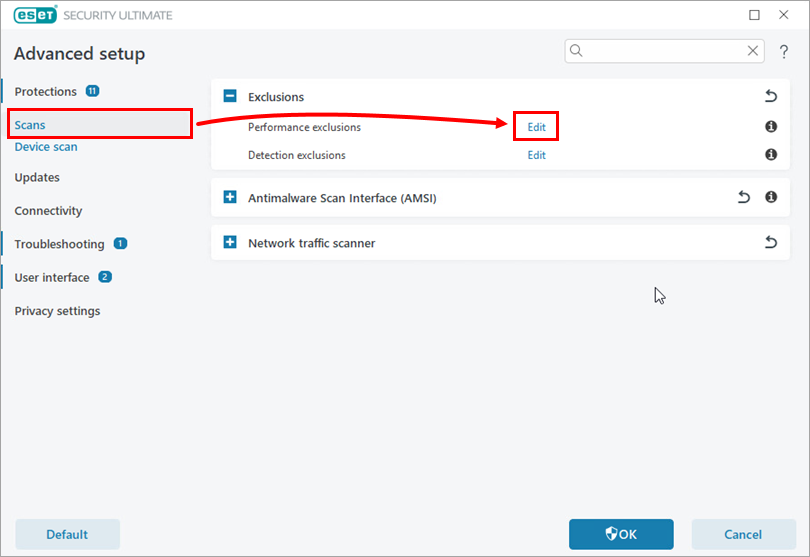
1-1. attēls -
Noklikšķiniet uz Pievienot un noklikšķiniet uz trīs punktu ikonas.
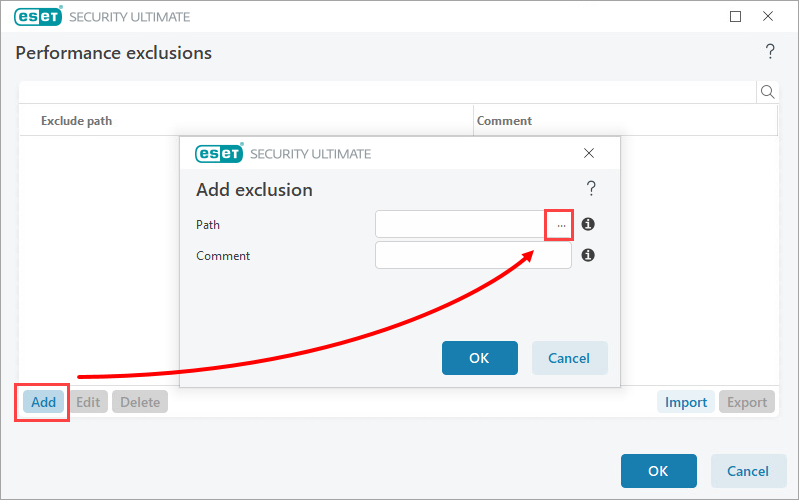
1.-2. attēls -
Izmantojiet direktoriju koku, lai meklētu failu vai mapi, kuru vēlaties izslēgt, atlasiet to un noklikšķiniet uz Atvērt.
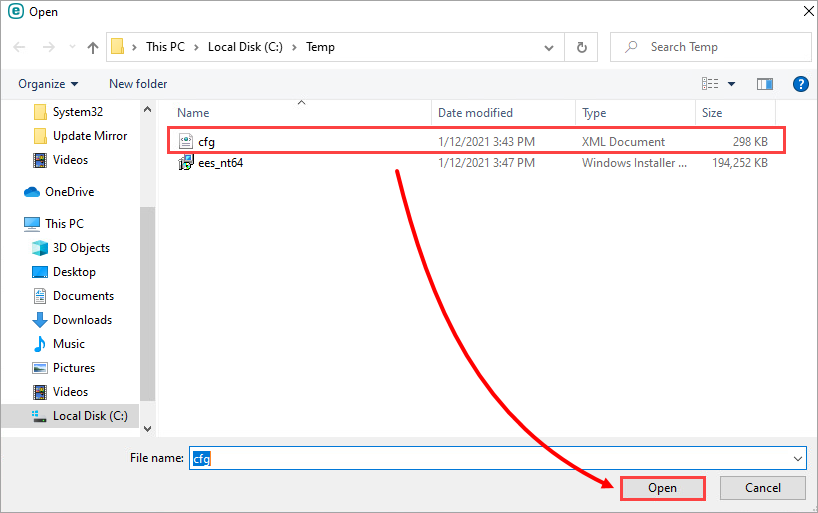
1-3. attēls -
Lai saglabātu izslēgšanu, noklikšķiniet uz OK → OK → OK.
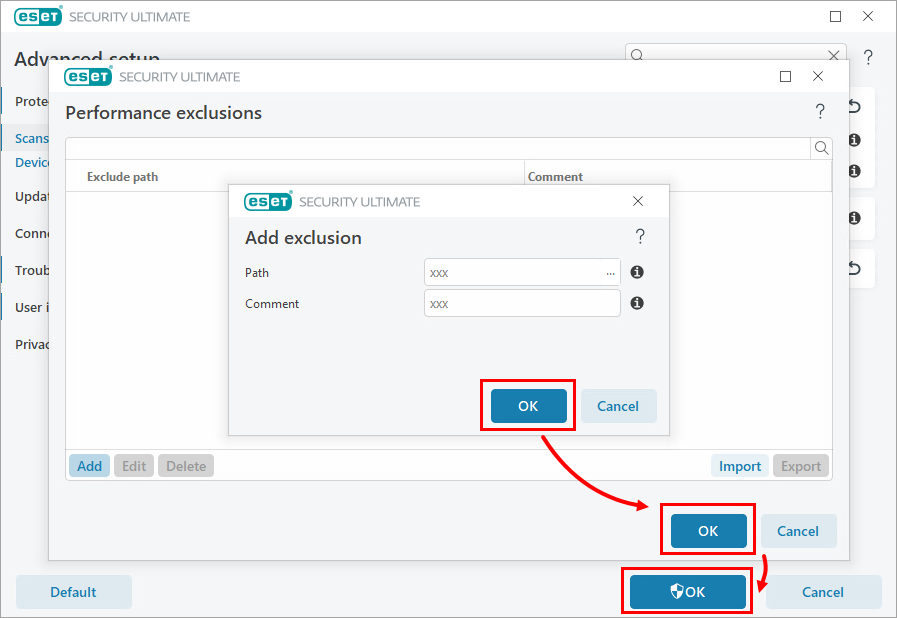
1-4. attēls
Ja joprojām rodas problēmas ar lietojumprogrammu, iespējams, ir nepieciešams izslēgt drošu tīmekļa vietni no bloķēšanas ar ESET Windows mājas un mazo biroju produktu Tīmekļa piekļuves aizsardzība.